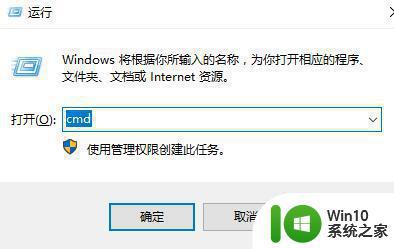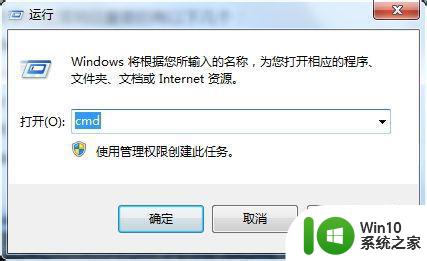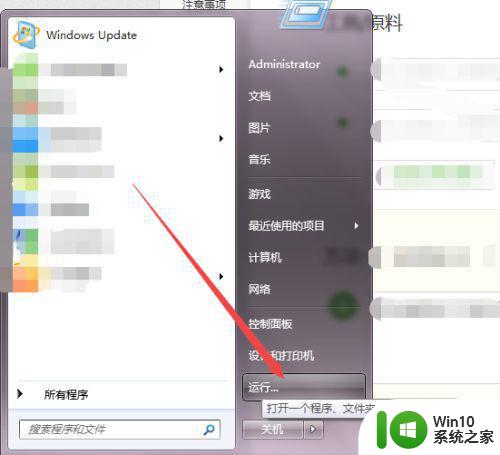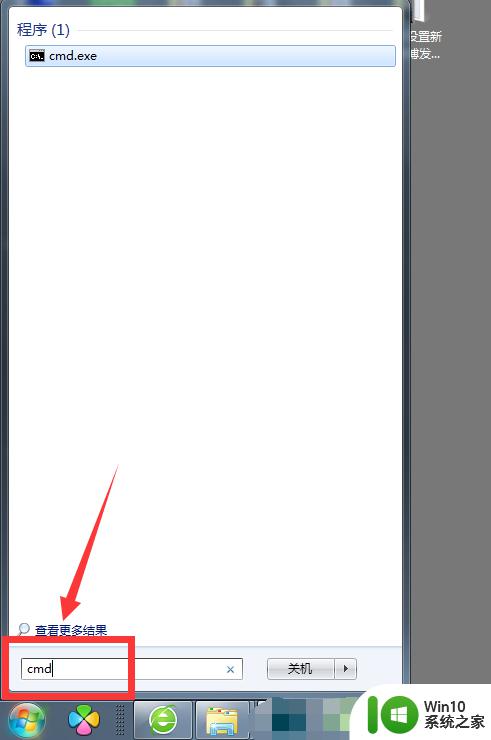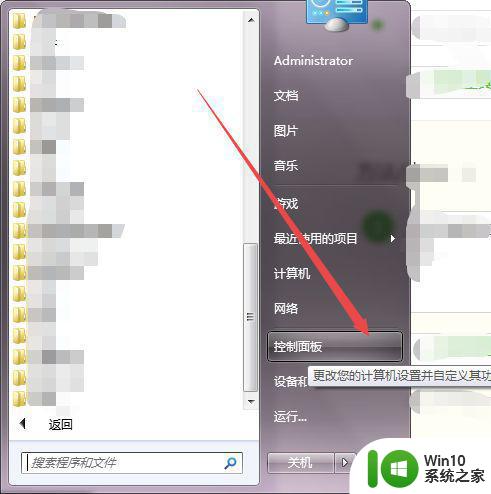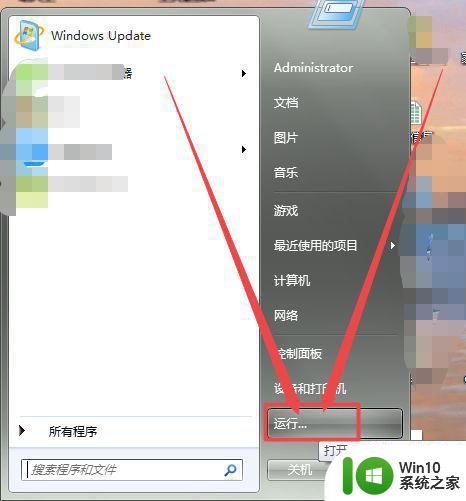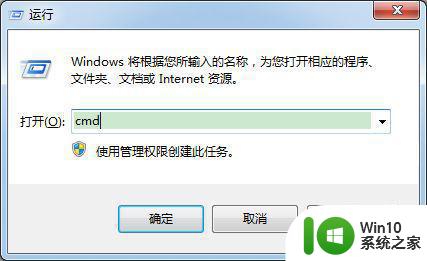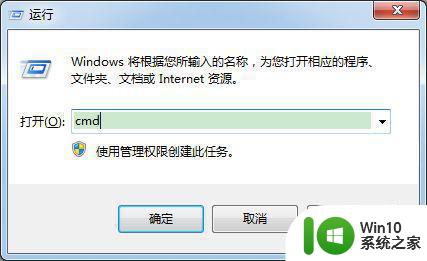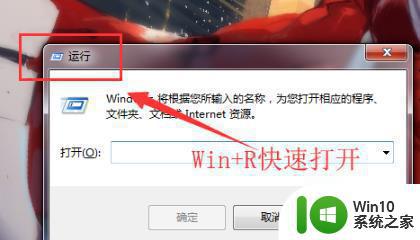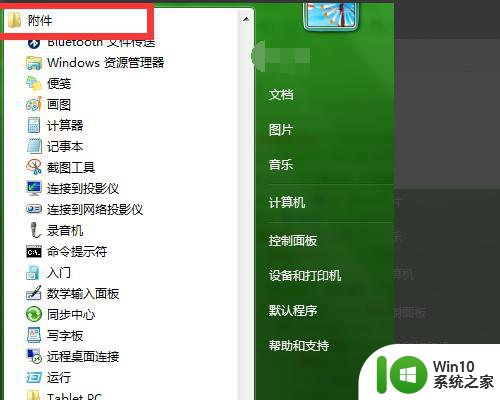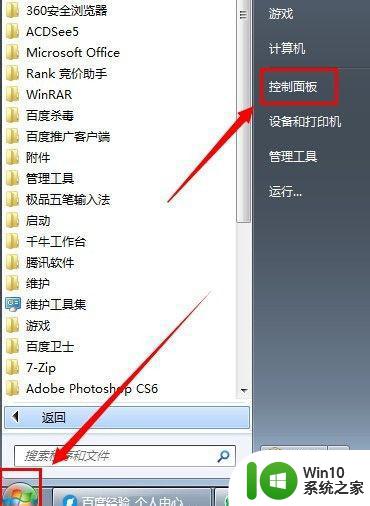win7如何设置自动关机命令 win7自动关机设置教程图解
很多用户在使用win7电脑办公的过程中,难免会遇到下班之后忘记将系统关机的情况,导致电脑硬件长时间运行消耗,对此我们可以通过win7系统计划任务程序设置电脑的自动关机命令,可是win7自动关机设置教程图解呢?今天小编就给大家带来一篇win7如何设置自动关机命令。
具体方法:
1、点击左下角的开始菜单图标,然后在弹出的页面中点击 附件 ,在展开的页面中点击 系统工具下面的 任务计划程序 选项。
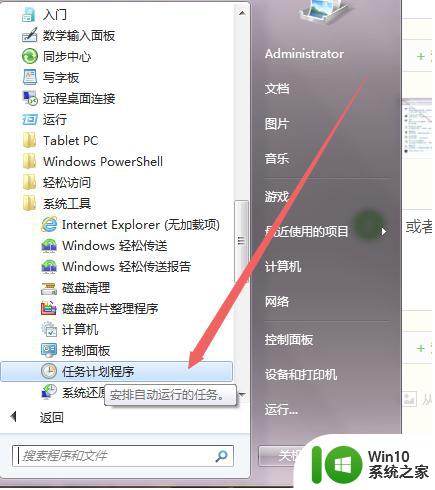
2、然后在打开的页面中点击右侧的 创建基本任务 选项,然后在弹出的页面中根据实际需要起一个名字 ,点击下一步。
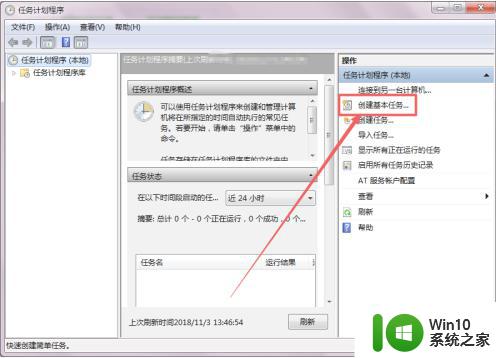

3、然后在弹出的 任务触发器 页面中根据实际需要选择,然后点击 下一步。
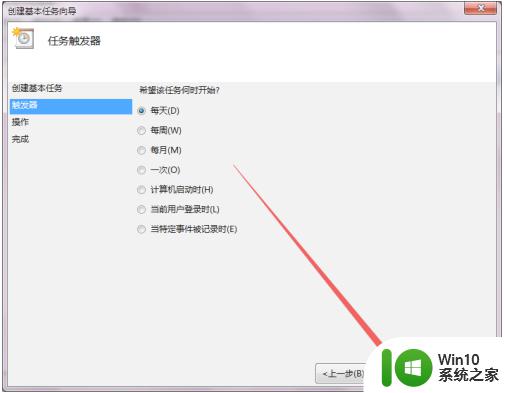
4、然后在打开的页面中根据需要选择间隔的时间,开始时间根据实际需要调整,然后点击下一步。
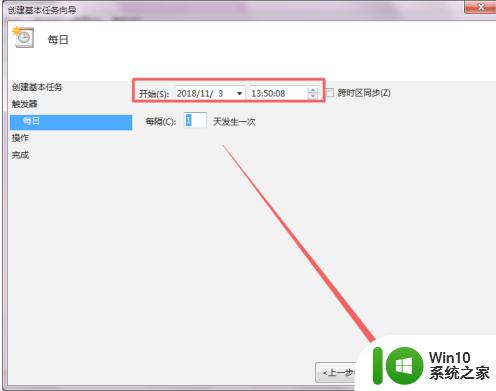
5、在打开的启动程序页面中点击下一步,然后输入 shutdown 或者是直接选择C:\Windows\System32\shutdown.exe 的这个关机程序,可以根据实际需要选择是否输入参数,点击下一步。
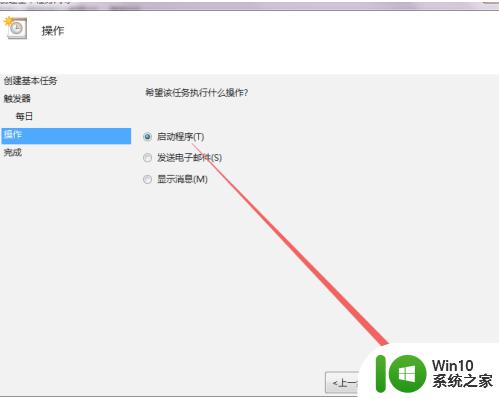
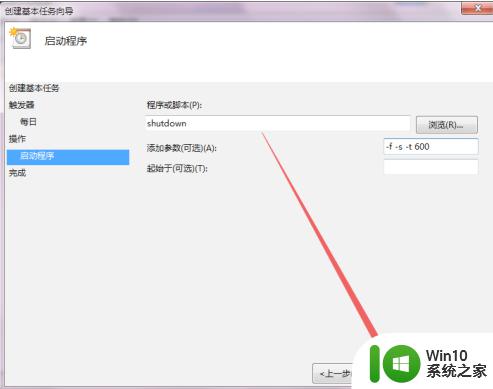
6、然后在打开的这个页面中若是确认无误之后,可以直接点击 完成;
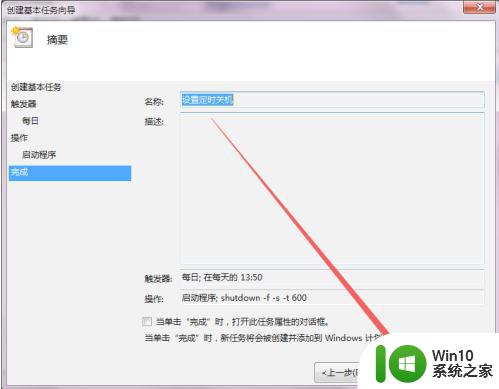
7、回到刚才的页面中就可以看到设置好的定时关机任务了。
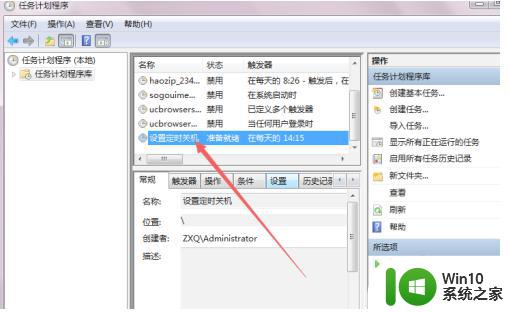
上述就是小编告诉大家的win7如何设置自动关机命令了,有需要的用户就可以根据小编的步骤进行操作了,希望能够对大家有所帮助。